En trin-for-trin guide til, hvordan du nemt kopierer dvd'er til harddisk
Velkommen til en verden af kopiering af dvd'er til din computers harddisk! Hvorfor skal du overveje dette? Kopiering af en DVD til din computers harddisk er genialt af flere grunde. Det er som at lave en digital sikkerhedskopi af dine yndlingsfilm eller -serier, hvilket gør dem let tilgængelige uden at skulle håndtere fysiske dvd'er. Denne proces er gavnlig for at bevare din samling, øge bekvemmeligheden og sikre, at du kan nyde dit indhold på forskellige enheder.
Denne artikel vil give et pålideligt værktøj til at hjælpe dig ubesværet kopiere dvd'er til harddiske. Desuden vil den præsentere nogle tips og tricks til at kopiere DVD'er til harddisken, som kan være nyttige for dig.
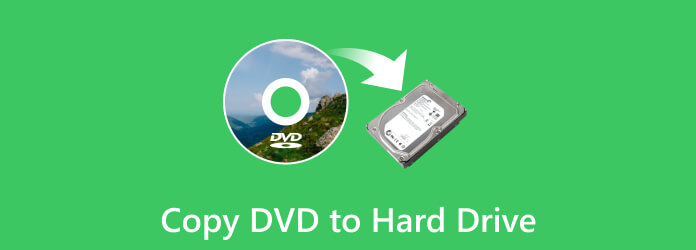
Del 1. Sådan kopieres DVD til harddisk
Ikke alle enheder er udstyret med dvd-drev. Kopiering af dvd'er til din harddisk udvider afspilningsmulighederne, så du kan nyde dit indhold på forskellige enheder, inklusive dem uden indbyggede dvd-drev.
Tipard DVD Ripper er din pålidelige følgesvend til at kopiere DVD'er til harddiske. Den har en grænseflade designet til enkelhed. Det er nemt at navigere gennem værktøjet, hvilket gør DVD-kopieringsprocessen tilgængelig for brugere på alle erfaringsniveauer. Uanset om du foretrækker MP4, AVI, MKV eller andre formater, understøtter Tipard DVD Ripper utallige outputformater. Vælg den bedste afspilningsenhed, der passer til dig. Det lader dig tilpasse outputindstillingerne baseret på dine krav. Du kan skræddersy video- og lydindstillingerne for at få det ønskede resultat. Desuden er den designet til effektivitet. Oplev højhastigheds-ripping, der får jobbet gjort hurtigt, samtidig med at kvaliteten af dit indhold bevares.
Trin 1Først skal du downloade og installere Tipard DVD Ripper fra den officielle hjemmeside på din computer.
Trin 2Placer din DVD i computerens DVD-drev. Hvis din computer ikke har noget indbygget dvd-drev, skal du bruge et eksternt. Sørg også for, at din harddisk er tilsluttet computeren.
Trin 3Start programmet for at begynde at udføre din opgave. Klik på Indlæs DVD rullemenuen og vælg din importsektion for at importere dit dvd-indhold. Det vil tage et par sekunder at afslutte indlæsningsprocessen.
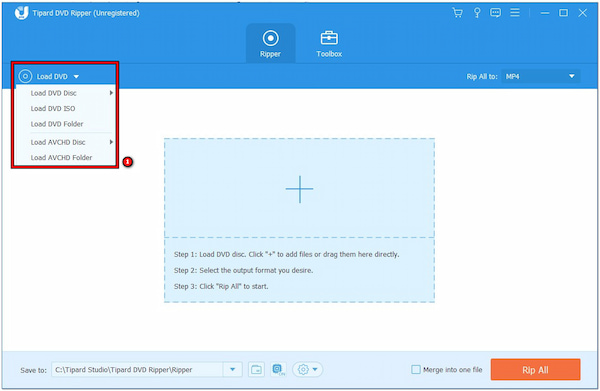
Trin 4Klik på knappen Rip alle til rullemenuen for at åbne outputformatsektionen. For at afspille DVD'er på din computers harddisk skal du vælge et format, der er kompatibelt med din medieafspiller.
tips: For at kopiere DVD'er til en anden harddisk eller enhed skal du vælge det mest populære format - MP4. Dette format er kompatibelt med næsten alle enheder, du bør bruge.
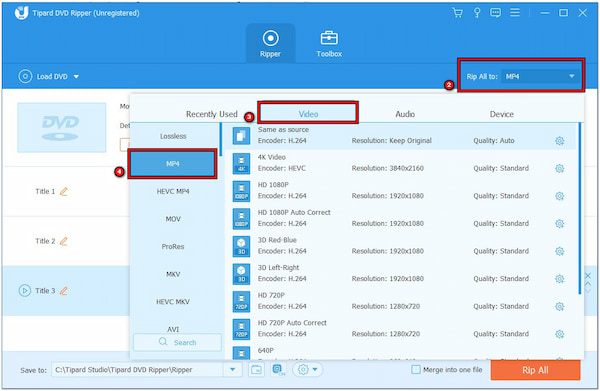
Trin 5Skift output-mappen i venstre hjørne til mappen på din harddisk. Derefter skal du klikke på Rip alle knappen for at begynde at kopiere DVD'en til harddisken.
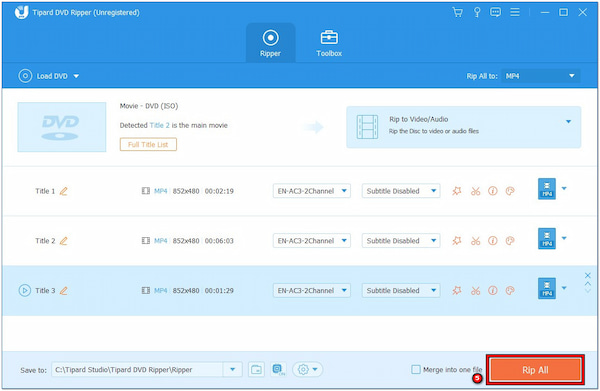
Del 2. Tips og tricks til kopiering af dvd'er til harddisk
Det kan være nemt og praktisk at kopiere dvd'er til din computers harddisk. Her er nogle enkle tips og tricks til at gøre processen glat og hurtig. Uanset om du vil spare plads, organisere din filmsamling eller nyde dine dvd'er uden diskene, vil disse tips hjælpe!
1. Vælg det rigtige format
Vælg et format, der er kompatibelt med din afspilningsenhed. MP4 er et bredt understøttet format, der sikrer, at dine kopierede dvd'er kan afspilles på forskellige enheder uden problemer.
2. Hurtig overførselsmetoder
Brug USB 3.0 eller højere porte til at overføre filer direkte til en ekstern harddisk. Det vil fremskynde kopieringsprocessen sammenlignet med ældre USB-versioner.
3. Juster videokvalitet
Overvej at balancere videokvaliteten og filstørrelsen. Sænkning af videokvaliteten kan reducere filstørrelsen, så du kan passe mere indhold på din harddisk uden at ofre visuel klarhed.
4. Sikkerhedskopier dine kopier
Overvej at sikkerhedskopiere dine kopierede dvd'er på en ekstern harddisk eller skylager. Den kommer med et ekstra lag af beskyttelse mod utilsigtet tab eller beskadigelse.
5. Fjern unødvendigt indhold
Før du kopierer, skal du kontrollere, om din DVD-ripper giver dig mulighed for at udelukke unødvendigt indhold som trailere, menuer eller bonusfunktioner. Det sparer ikke kun plads, men strømliner også din digitale samling.
6. Organiser dine filer
Opret mapper på din harddisk for at organisere dine kopierede dvd'er. Det gør det nemmere at finde bestemte film eller serier, når du vil se dem.
7. Test dine kopier
Efter kopiering skal du afspille et par filer for at sikre, at de fungerer korrekt. Det hjælper med at fange eventuelle problemer tidligt og sikrer en jævn afspilningsoplevelse, når du vil nyde dit indhold.
8. Tjek for ophavsretsbeskyttelse
Nogle dvd'er har kopibeskyttelse. Sørg for, at dit DVD-ripperværktøj kan håndtere eller omgå sådan beskyttelse for at undgå problemer under kopiering.
Del 3. Ofte stillede spørgsmål om kopiering af dvd'er til harddisk
Kan jeg lovligt rippe en DVD, jeg ejer?
Hvis du ejer en DVD, er det generelt okay at lave en kopi af den til eget brug. Det betyder, at du kan rippe den til din computer eller en anden enhed. Det er dog vigtigt ikke at dele eller distribuere disse kopier, da det kan bryde ophavsretsreglerne.
Hvordan kopierer jeg en beskyttet DVD til min harddisk?
Sæt din beskyttede DVD i din computers DVD-drev. Klik derefter på Kilde og vælg din DVD. Under Destination skal du vælge, hvor du vil gemme de kopierede filer på din harddisk. Vælg derefter formatet (f.eks. MP4) i rullemenuen Format. Klik til sidst på Start, og HandBrake kopierer DVD'en til din harddisk.
Kan jeg kopiere dvd'er ved hjælp af Windows Media Player?
Nej, Windows Media Player har ingen indbygget funktion til at kopiere dvd'er direkte. Den afspiller hovedsageligt DVD'er og andre medier. Du skal bruge separat software designet til at kopiere til kopiering af dvd'er, som en dvd-ripper. Disse værktøjer lader dig gemme DVD-indholdet på din computer eller en anden enhed.
Hvad er forskellen mellem at rippe og kopiere en DVD?
At kopiere en DVD betyder at lave en identisk duplikat af hele disken. I modsætning hertil handler det at rippe en dvd om at udtrække indholdet fra den og gemme det på din computer eller en anden enhed.
Kan Windows 10 kopiere en dvd?
Ja, Windows 10 kan kopiere indholdet af en dvd til din computer, men det vil ikke lave en nøjagtig duplikat som at brænde en anden dvd. I stedet giver det dig mulighed for at kopiere dataene fra DVD'en til din computers harddisk.
Konklusion
At gemme yndlingsfilm eller tv-serier direkte på en computer er en praktisk måde at nyde dem uden dvd'er. Det giver ultimativ bekvemmelighed, så du kan nyde din underholdning med blot et par klik, når som helst og hvor som helst. Derudover sikrer det, at de er sikre mod ridser og skader.
For en nem og effektiv løsning, prøv Tipard DVD Ripper. Udover at hjælpe dig rippe dvd'er til harddiske, det lader dig også tilpasse videooutputtet. Du kan hurtigt gemme dine dvd'er på din computer, hvilket gør det til en jævn og fornøjelig oplevelse. Så uanset om du vil bevare din samling, gøre den let tilgængelig eller rydde op i dit fysiske rum, er kopiering af DVD'er til din harddisk en lys og brugervenlig løsning!







